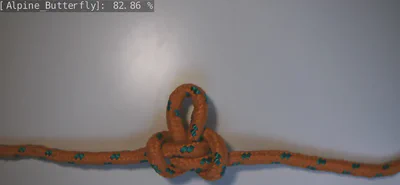Uruchamianie modelu
Uwaga: Przed uruchomieniem dowolnego modelu upewnij się, że dodałeś/aś urządzenie w sekcji
Testowanie. Bez urządzenia nie będzie można uruchomić modelu.
Aby uruchomić model i użyć go do rozpoznawania obiektów na żywo z nowo przesłanych zdjęć, nagrań lub bezpośrednio z kamery, przejdź do sekcji Modele.
Aby uzyskać wizualny przewodnik, zapoznaj się z samouczkiem na naszym kanale Youtube:
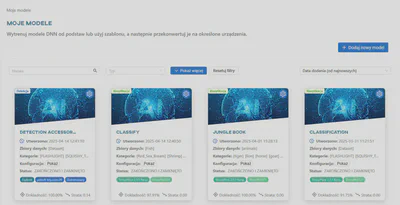
Kliknij model, który chcesz uruchomić. W naszym przypadku będzie to model o nazwie Knots, który jest modelem klasyfikacyjnym.
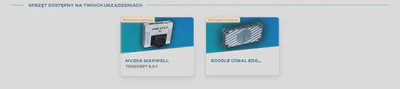
Powinieneś teraz zobaczyć listę sprzętu dostępnego na twoich urządzeniach, a także innego sprzętu. Te, które nie są obsługiwane, są zaznaczone na czerwono. Na potrzeby tego artykułu będziemy używać NVIDIA MAXWELL. Jak widać, pomarańczowy pasek na kafelku sprzętu mówi, że wymaga on konwersji. Kliknij wybrany kafelek, aby przekonwertować na ten sprzęt.
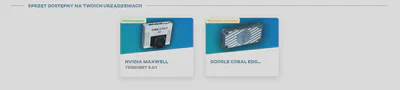
Po konwersji ponownie kliknij na sprzęt. Następnym krokiem jest wybranie urządzenia. Jeśli nie dodałeś żadnych urządzeń, kliknij przycisk Dodaj nowe urządzenie i wykonaj kroki opisane w artykułach Hostowanie AI’VIEWER na własnym urządzeniu lub Wypożyczanie urządzenia w chmurze.
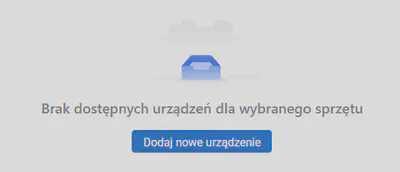
Dodaliśmy już urządzenie, więc klikamy na Jetson Nano.
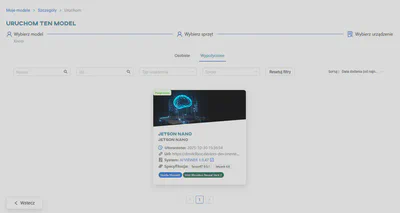
Kliknięcie urządzenia spowoduje przejście do usługi Artificial Intelligence Device Web Service (AI’VIEWER). Aby dowiedzieć się, jak hostować AI’VIEWER na własnym urządzeniu, przeczytaj artykuł Hostowanie AI’VIEWER na własnym urządzeniu, a aby dowiedzieć się więcej o AI’VIEWER, przeczytaj artykuł Jak korzystać z AI’VIEWER.
Wybierz sprzęt, którego chcesz użyć, my wybraliśmy NVIDIA Maxwell.
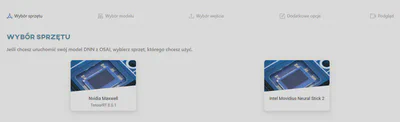
Wyszukaj model i kliknij go, aby pobrać go do pamięci lokalnej urządzenia.
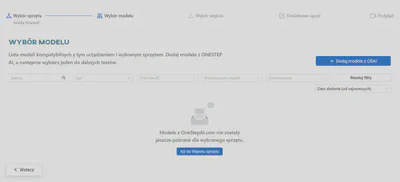
Możesz uruchomić swój model, korzystając z jednego z wcześniej przesłanych danych wejściowych lub po prostu przesłać nowy plik. Na potrzeby tego artykułu skorzystamy z drugiej opcji. Prześlij wybrany obraz i poczekaj na wyniki.
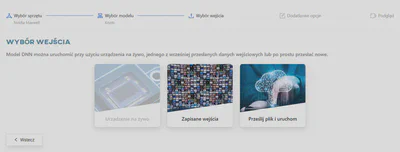
Jak widać, na wybranym przez nas obrazie model poprawnie rozpoznał jeden z typów węzłów.